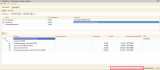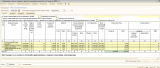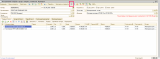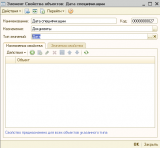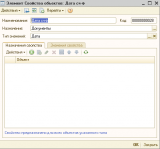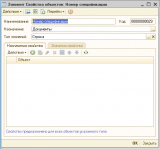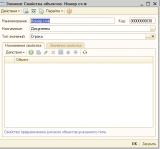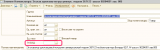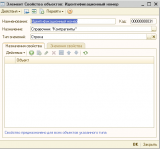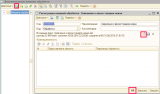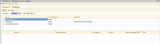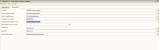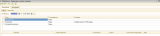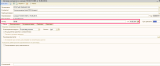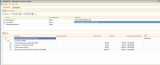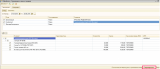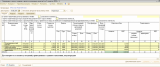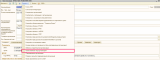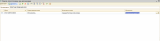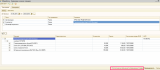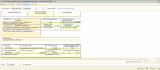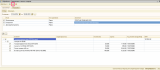Резиденты Российской Федерации, осуществляющие импорт с государствами — членами Таможенного союза в рамках ЕАЭС, обязаны представлять в налоговый орган специальную декларацию Заявление о ввозе товаров и уплате косвенных налогов (утв. приказом ФНС РФ от 06.04.15 № ММВ-7-15/139@), а также предоставлять в Федеральную таможенную службу (ФТС) отчет Статистическая форма учета перемещения товаров (утв. постановлением Правительства РФ от 29.01.2011 № 40).
К сожалению, в таких программах как
- 1С:Управление производственным предприятием 8, ред. 1.3
- 1С:Комплексная автоматизация 8, ред. 1.1
процесс автоматического формирования этих отчетов не предусмотрен. Если у вас большой объем импорта из стран ЕАЭС и вы не хотите больше терять огромное количество времени, заполняя простую, но трудоемкую декларацию Заявление о ввозе товаров и уплате косвенных налогов (Раздел 1) и статистические формы учета перемещения товаров в ручную, то наша обработка как раз для вас!
Концепция обработки
Обработка позволяет:
- автоматически формировать заявление о ввозе товаров и статистическую форму в разрезе контрагентов и договоров на основе уже введенных документов Поступление товаров и услуг
- формировать файлы выгрузки для отправки в контролирующие органы, которые вы можете легко отправить через 1С-Отчетность или других спец.операторов
- все это без изменений в коде конфигурации.
Заполненные формы отчетов сохраняются в привычной форме Регламентированных отчетов в программе.
Информация о номерах и датах счетов-фактур, номерах и датах спецификаций
документов хранится в дополнительных реквизитах документа «Поступление товаров и услуг». Данные о кодах ТНВЭД номенклатуры — в дополнительном реквизите справочника «Номенклатура».
Как это работает?
Занесли документы поступлений, заполнили дополнительные реквизиты к документу и номенклатуре (спецификаци, счета-фактуры, ТНВЭД), открыли обработку, нажали кнопку заполнить — получили перечень информации для заявления о ввозе товаров и статистической формы. Далее нажали «Сформировать» и получили заполненные отчеты, готовые к выгрузке и отправке.
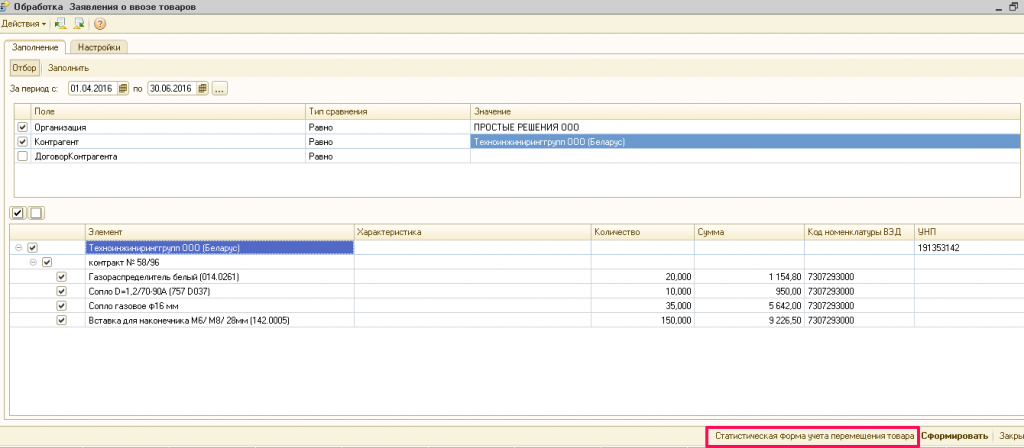
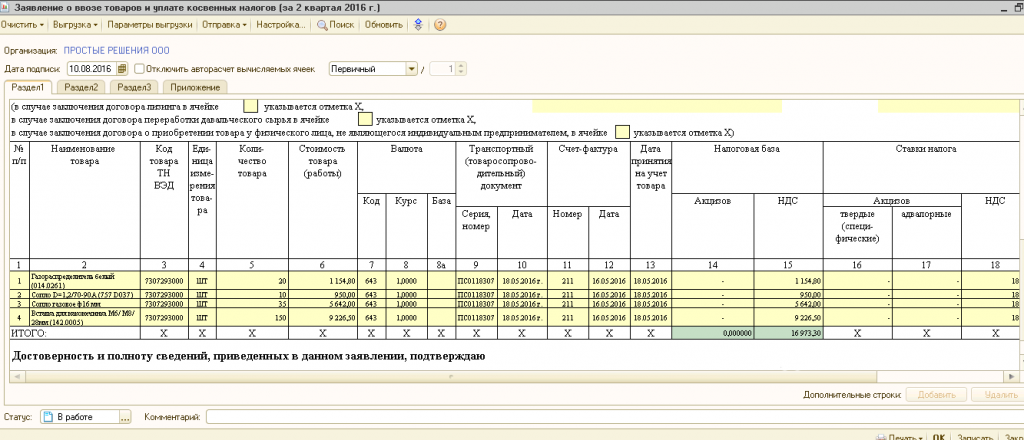
Инструкция по работе с обработкой
Этап 1 Подготовка базы к использованию обработки
В типовых конфигурациях, разработанных на платформе 1С:Предприятие 8 есть возможность добавления дополнительных реквизитов/свойств в режиме Предприятие, что позволяет избежать внесения ненужных изменений в конфигурацию, и соответственно, позволяет избежать сложностей при обновлении конфигурации.
Для корректного заполнения декларации и статистической формы нам необходимо создать дополнительные свойства. Заполнение дополнительных свойств справочников и документов происходит путем нажатия на кнопку в верхней панели формы элемента справочника или документа.
Установка дополнительных свойств для документа Поступление товаров и услуг.
Интерфейс Полный. Открываем журнал документов Документы — Управление закупками — Поступление товаров и услуг. Открываем документ, далее нажимаем на кнопку «Открыть свойства»
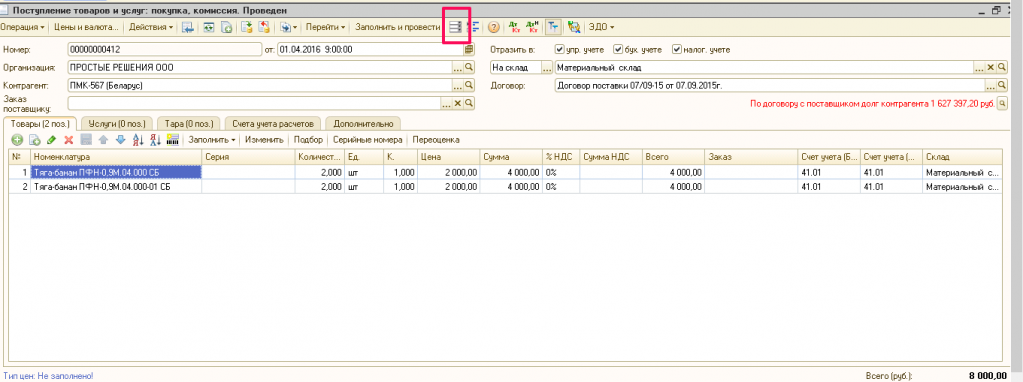
В открывшемся окне нажимаем на 
Добавляем следующие свойства:
Дата спецификации
- Наименование — Дата спецификации
- Назначение — Документы
- Тип значений — Дата
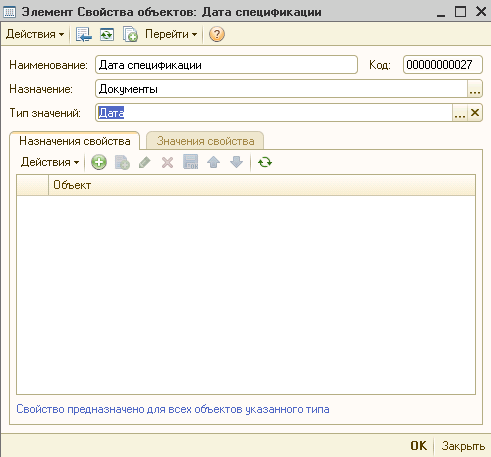
Дата счет-фактуры
- Наименование — Дата сч-ф
- Назначение — Документы
- Тип значений — Дата
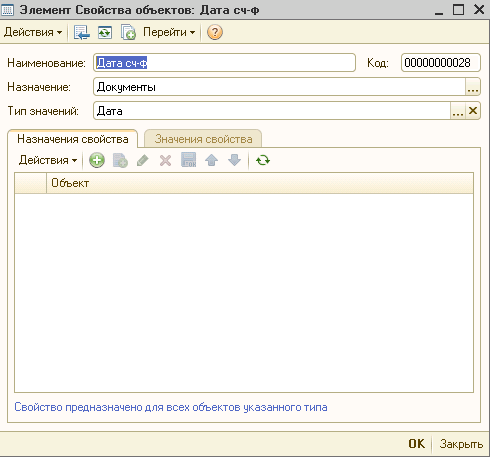
Номер спецификации
- Наименование — Номер спецификации
- Назначение — Документы
- Тип значений — Строка
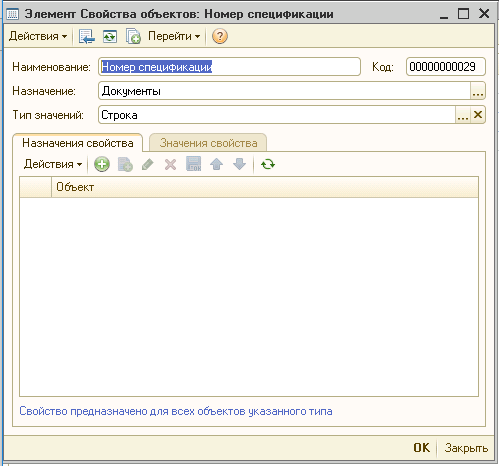
Номер счет-фактуры
- Наименование — Номер сч-ф
- Назначение — Документы
- Тип значений — Строка
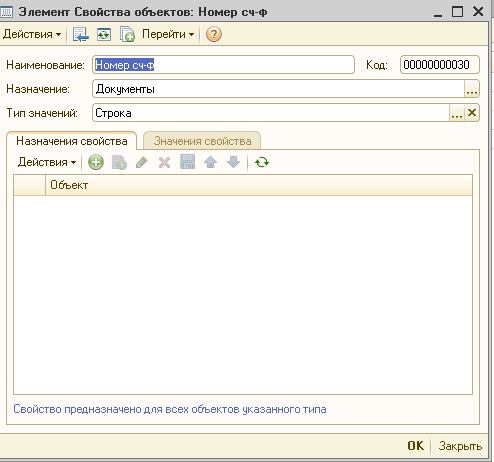
Заполнение кода ТНВЭД для справочника Номенклатура
Интерфейс Полный. Пункт меню Справочники-Номенклатура-Номенклатура, в элементе справочника Номенклатура, заполняем поле ТНВЭД
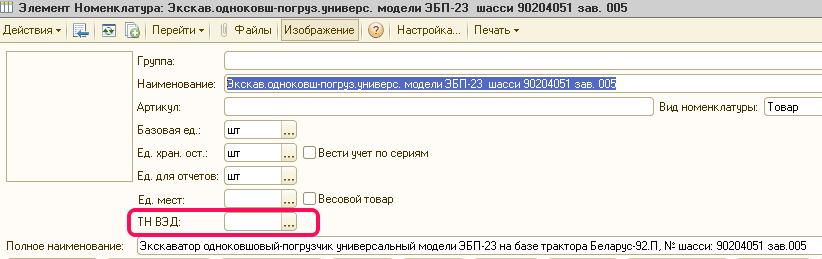
Установка дополнительных свойств для справочника Контрагенты
Интерфейс Полный. Пункт меню Справочники — Контрагенты, в открывшемся окне нажимаем ![]() на кнопку в верхней панели формы элемента справочника. Далее нажимаем на кнопку Добавить
на кнопку в верхней панели формы элемента справочника. Далее нажимаем на кнопку Добавить
Идентификационный номер
- Наименование — Идентификационный номер
- Назначение — Справочник «Контрагенты»
- Тип значений — Строка
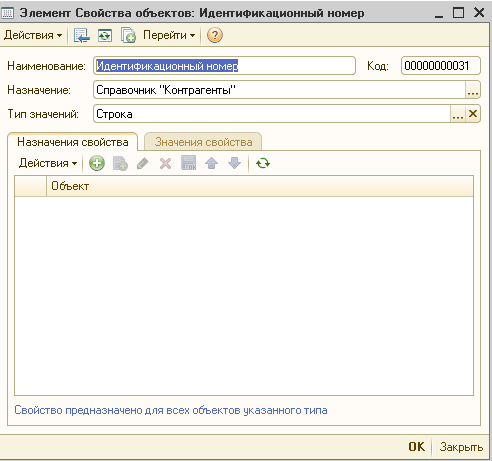
Этап 2 Подключение обработки к базе
Интерфейс Полный. Пункт меню Сервис — Дополнительные отчеты и обработки — Обработки. Нажимаем Добавить, в открывшемся окне нажимаем на кнопку находим обработку в папку, в которой лежит обработка и нажимаем ОК
находим обработку в папку, в которой лежит обработка и нажимаем ОК
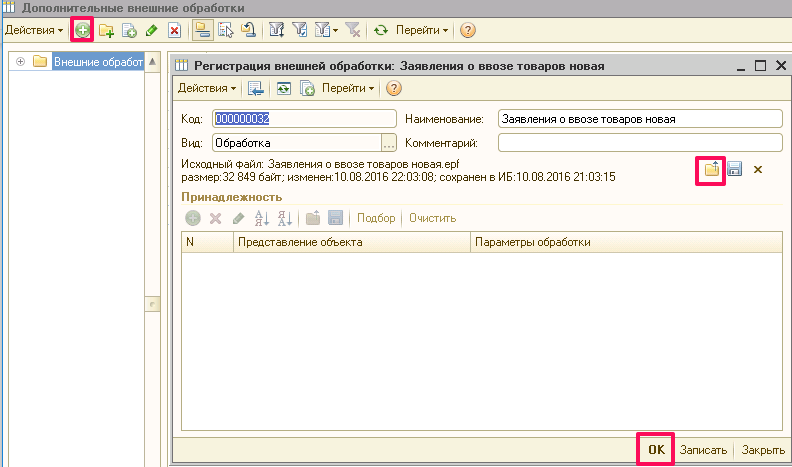
Готово! Обработка подключена!
Этап 3 Настройка обработки
Запускаем обработку. Для того чтобы запустить обработку кликаем левой клавишей мыши два раза на обработку.
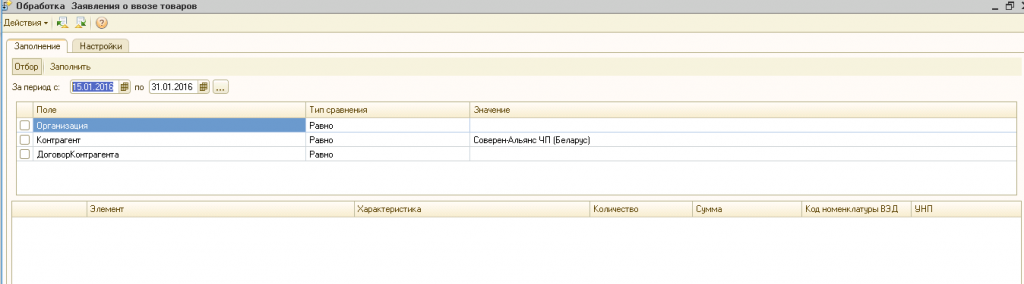
Закладка Настройки (на этой закладке указываются реквизиты для документов и справочников, которые мы создали на этапе 1).
Заполните следующие реквизиты в соответствии с инструкцией:
- ТНВЭД — ТНВЭД Номенклатура
- Номер спецификации — Номер спецификации
- Дата спецификации — Дата спецификации
- Отбирать по стране — указываем страну из ЕАЭС, по которой будем формировать данные
- Заполняемая форма отчета — ФормаОтчета2026Кв1, эта форма декларации Заявление о ввозе товаров и уплате косвенных налогов, которая актуальна на текущий момент
- Начальный номер отчетов — начиная с этого номера будет формироваться номер заявления о ввозе товаров
- Номер СФ — Номер сч-ф
- Дата СФ — Дата сч-ф
- Налоговый номер — Идентификационный номер
Таким образом, настройки должны выглядеть следующим образом
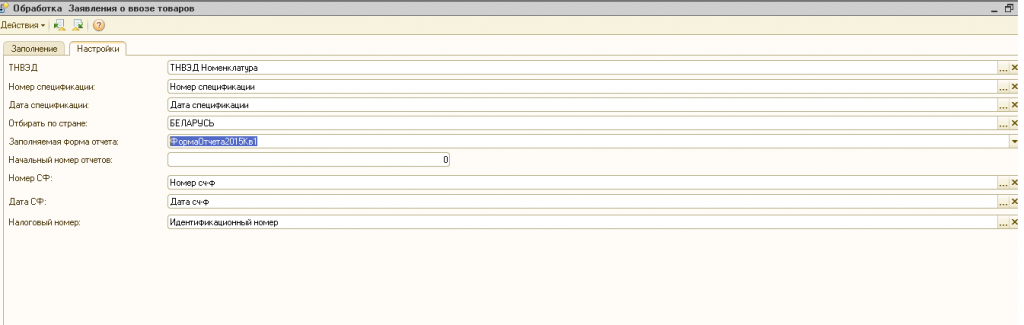
Закладка Заполнение
- Период — за какой период будут анализироваться данные для формирования деклараций и статистических форм
- Организация — для которой будет выполняться формирование заявлений и статистических форм
- Контрагент — если нужно сформировать данные по конкретному контрагенту (отбор не обязательный)
- Договор — если нужно сформировать данные по конкретному договору контрагента (отбор не обязательный)
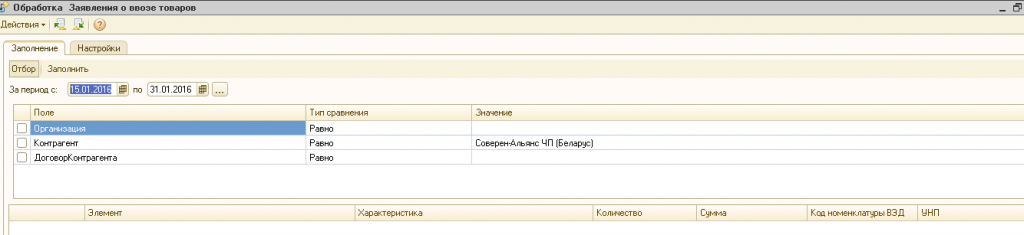
Этап 4 Формирование декларации Заявление о ввозе товаров и уплате косвенных налогов
Перед тем как сформировать декларацию необходимо убедиться, чтобы все дополнительные свойства и все данные в справочнике Организации были заполнены, такие как ИНН, КПП, Контактная информация. Также важно, чтобы в договоре контрагента был заполнен Номер и Дата договора, эта информация указывается в заявлении.
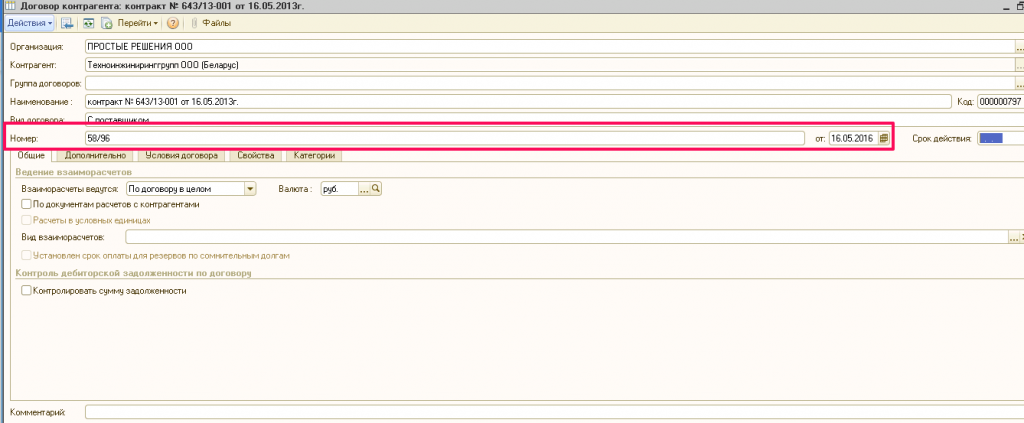
Если у номенклатуры не задан код ТНВЭД или у контрагента не задан Идентификационный номер, то обработка выдаст предупреждающее сообщение.
После того как мы убедились в том, что все реквизиты заполнили, нажимаем кнопку Заполнить
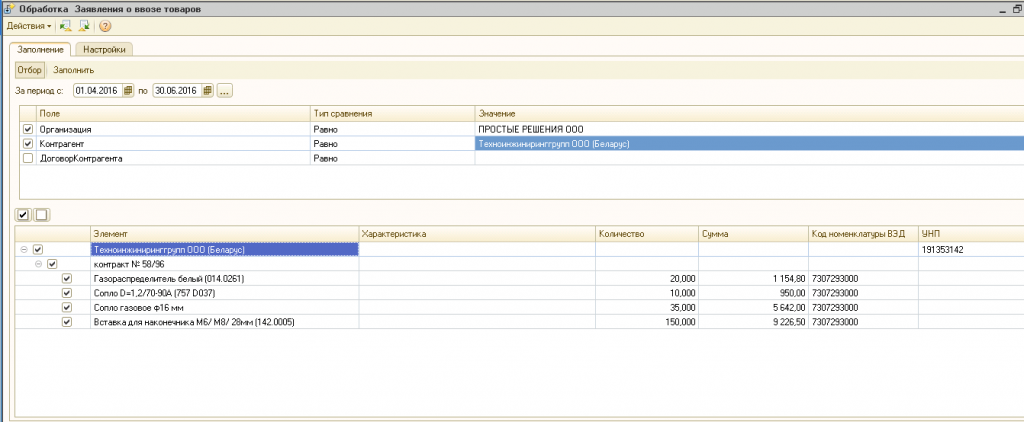
В табличной части мы можем увидеть, что заявления будут формироваться в разрезе контрагентов, договоров.
Далее нажимаем кнопку Сформировать
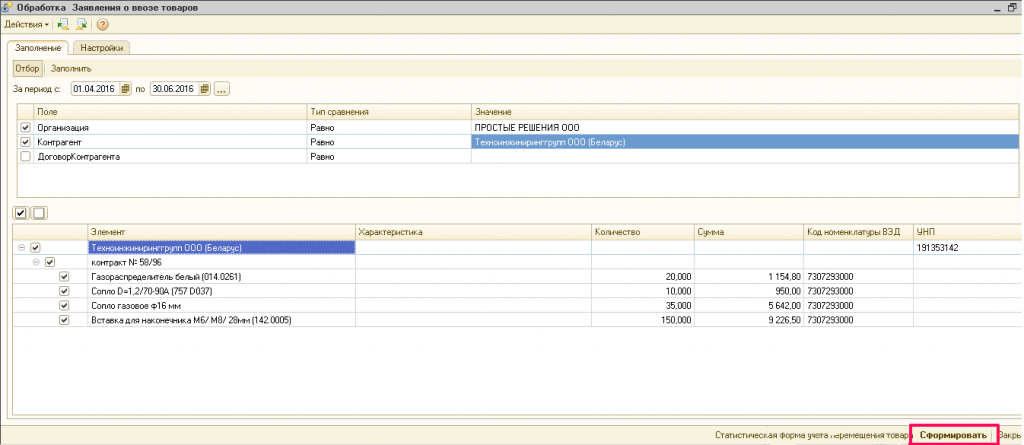
У нас формируется обычный регламентированный отчет «Заявление о ввозе товаров и уплате косвенных налогов», но заполненный автоматически на основании данных из нашей учетной системы (Раздел 1). Отчет следует Записать и можно отправлять.
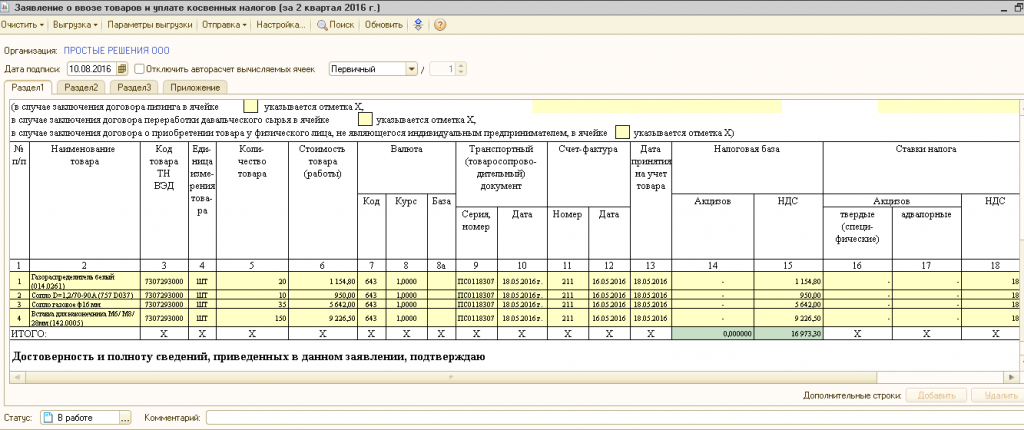
Этап 4 Формирование статистической формы учета перемещения товаров
Перед тем как сформировать стат. форму необходимо убедиться, что у нас заполнен Регистр сведений Ответственные лица организации, эта информация будет указана в подвале статистической формы и без заполнения этой информации отчет выгрузить будет невозможно.
Для этого пункт меню Справочники — Организации — Организации, заходим в нужный нам элемент. Далее Перейти — Ответственные лица организации
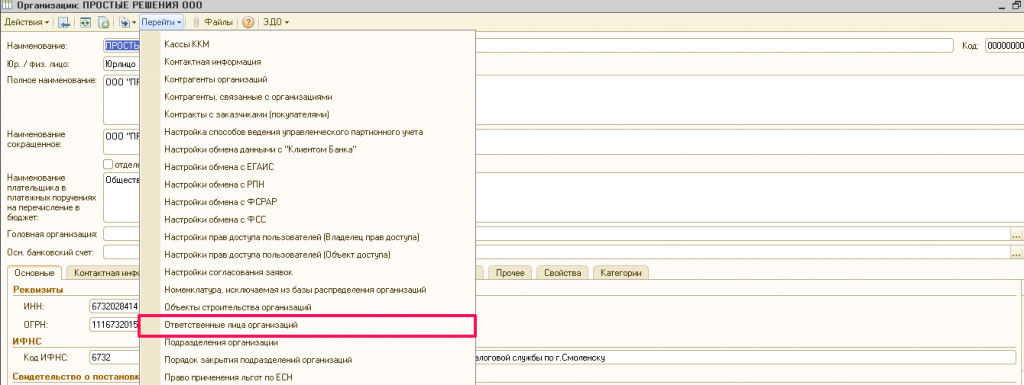
Добавляем запись. Ставим дату, Ответственное лицо — Исполнитель, Физическое лицо — выбираем подписанта отчетности и указываем должность. Должно получиться следующее
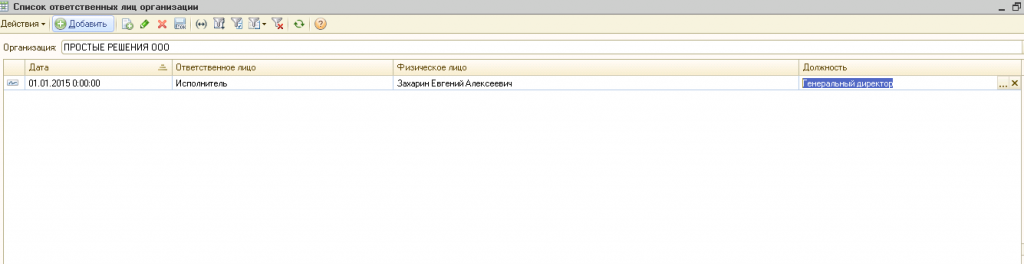
Далее, когда мы убедились. что все данные верны, мы можем формировать статистическую форму. Для этого нажимаем на кнопку Статистическая форма учета перемещения товаров
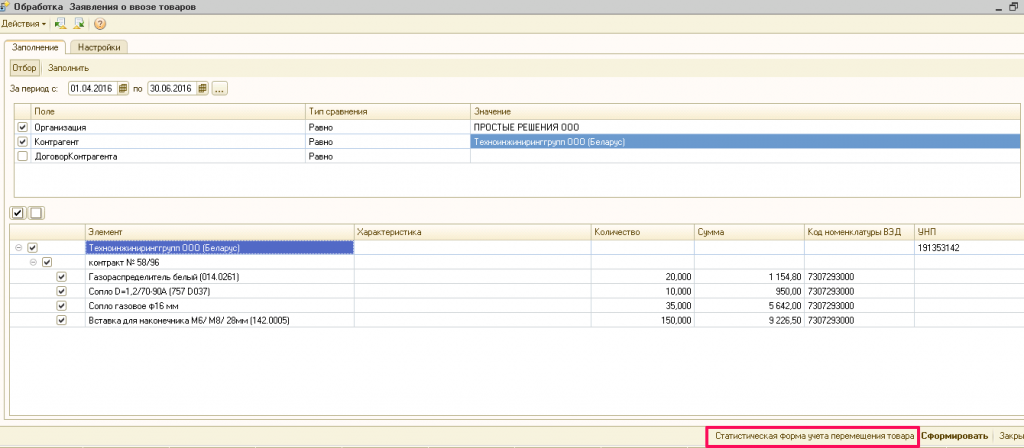
Наша стат. форма сформировалась
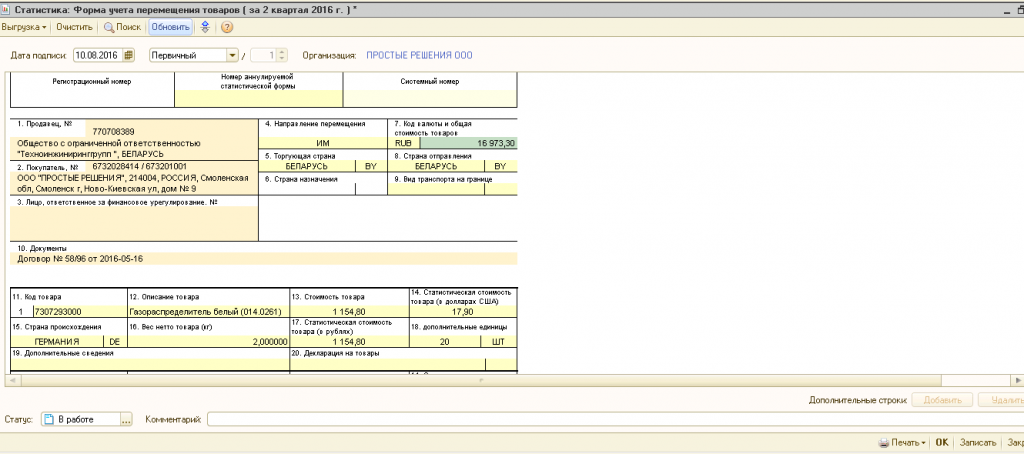
Обязательно перед отправкой отчетов, мы рекомендуем проверить отчет на форматно — логический контроль, для этого в самом отчете нажимаем на кнопку Выгрузка — Проверить выгрузку. Если ошибок не обнаружено, то отчет готов к отправке.
Все созданные отчеты сохраняются в общем списке регламентированных отчетов. Чтобы сохранить Настройки обработки необходимо нажать на кнопку «Сохранить значения», при повторном запуске обработки вам не нужно будет заново ее настраивать, она сразу будет готова к использованию!
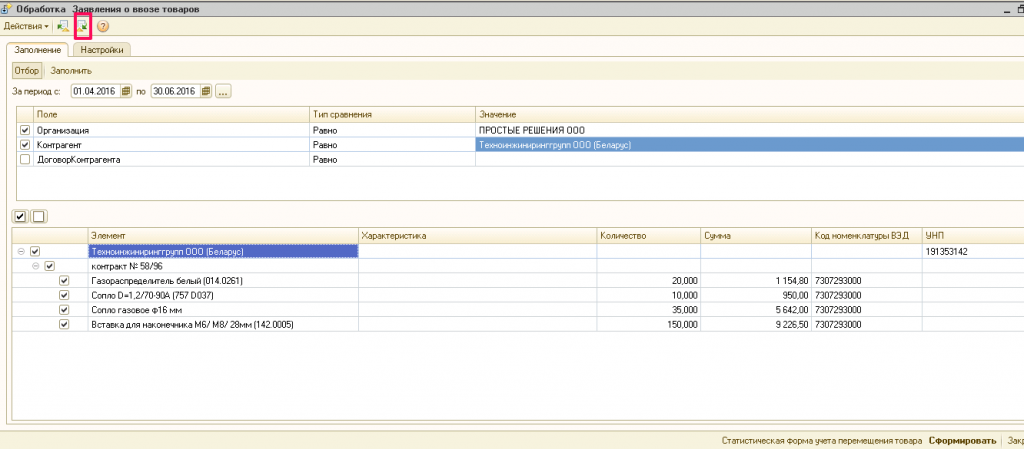
Требуется небольшое изменение конфигурации
Для формирования отчетов необходимо в модуле формы "РегламентированныйОтчетЗаявлениеОВвозеТоваров.ФормаОтчета2026Кв1" заменить строку номер 62
Перем мТЗСпецификацийРаздел1; на Перем мТЗСпецификацийРаздел1 Экспорт;
В ближайшее время это ограничение планируется убрать и мы обновим обработку.
Причины купить
Заполнение заявления и статистической формы при импорте из стран ЕАЭС вручную, конечно, возможно, но это довольно объемная, кропотливая и длительная операция, в которой можно наделать ошибок.
Мы предлагаем решение проблемы, которое сэкономит ваше время в несколько раз и облегчит будни бухгалтера!
Стоимость разработки — 4000 руб.
- Год бесплатной поддержки (если обновится конфигурация или изменится форма мы все поправим)
- Год дополнительной поддержки стоит — 1000 руб.
Почему нам можно доверять?
Консультанты нашей компании специализируются на вопросах импорта и экспорта в страны ЕАЭС. Мы хорошо разбираемся в этой теме, много общаемся с разработчиками 1С:Бухгалтерии и готовим специализированные методические материалы:
Учет Белорусского НДС в 1С:Бухгалтерии 2.0
И еще много других.
Об обработке:
Обработка тестировалась на версиях:
-
Управление производственным предприятием, редакция 1.3 (1.3.79.2)
-
Комплексная автоматизация, редакция 1.1 (1.1.72.1)
Код обработки полностью открыт
Возможна платная доработка для нужд пользователя, стоимость часа оговаривается отдельно
Поддержка работоспособности обработки и учет изменений форм в течение одного года — бесплатно. В дальнейшем — 1000 рублей в год.
Мы предоставляем инструкцию по методике работы обработки. При необходимости оказываем платные консультации по настройке программы для формирования заявлений и статистической формы
В случае ошибок обработки исправление входит в стоимость. В случае необходимости учета индивидуальных нюансов и доработки для работы в измененных конфигурациях работа оплачивается по часам. Обновления потребуются при изменении форм отчетов декларации. Первый год обновления бесплатны. Последующие 1000 р.
Отчет можно добавить во внешние отчеты Сервис — Дополнительные отчеты и обработки — обработки
Обновления
Версия 1.1
Для работы с обработкой теперь нет необходимости вносить изменения в конфигурацию. Обработка полностью работает как внешняя.
Версия 1.2
В гр.10 Документы — выводятся все первичные документы, а именно договор, товарная накладная, счет-фактура
Гарантия возврата денег
ООО «Инфостарт» гарантирует Вам 100% возврат оплаты, если программа не соответствует заявленному функционалу из описания. Деньги можно вернуть в полном объеме, если вы заявите об этом в течение 14-ти дней со дня поступления денег на наш счет.
Программа настолько проверена в работе, что мы с полной уверенностью можем дать такую гарантию. Мы хотим, чтобы все наши покупатели оставались довольны покупкой.
Для возврата оплаты просто свяжитесь с нами.